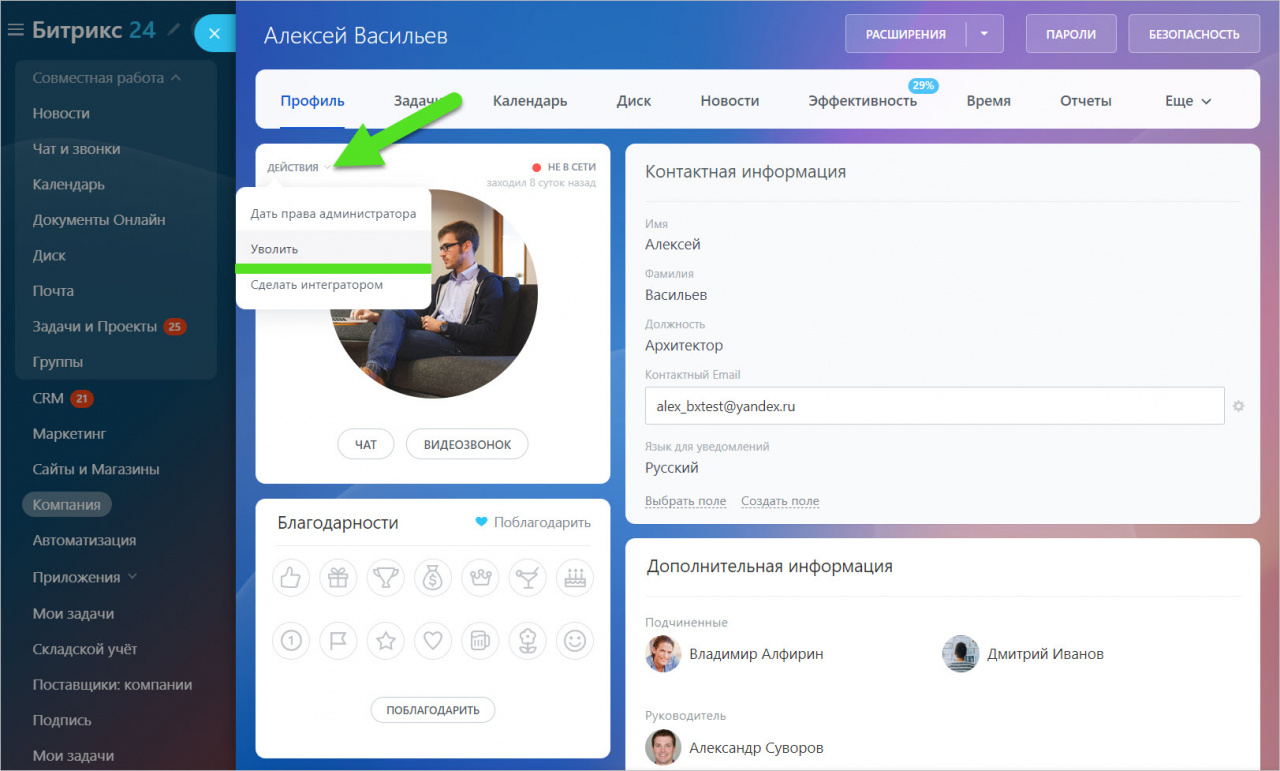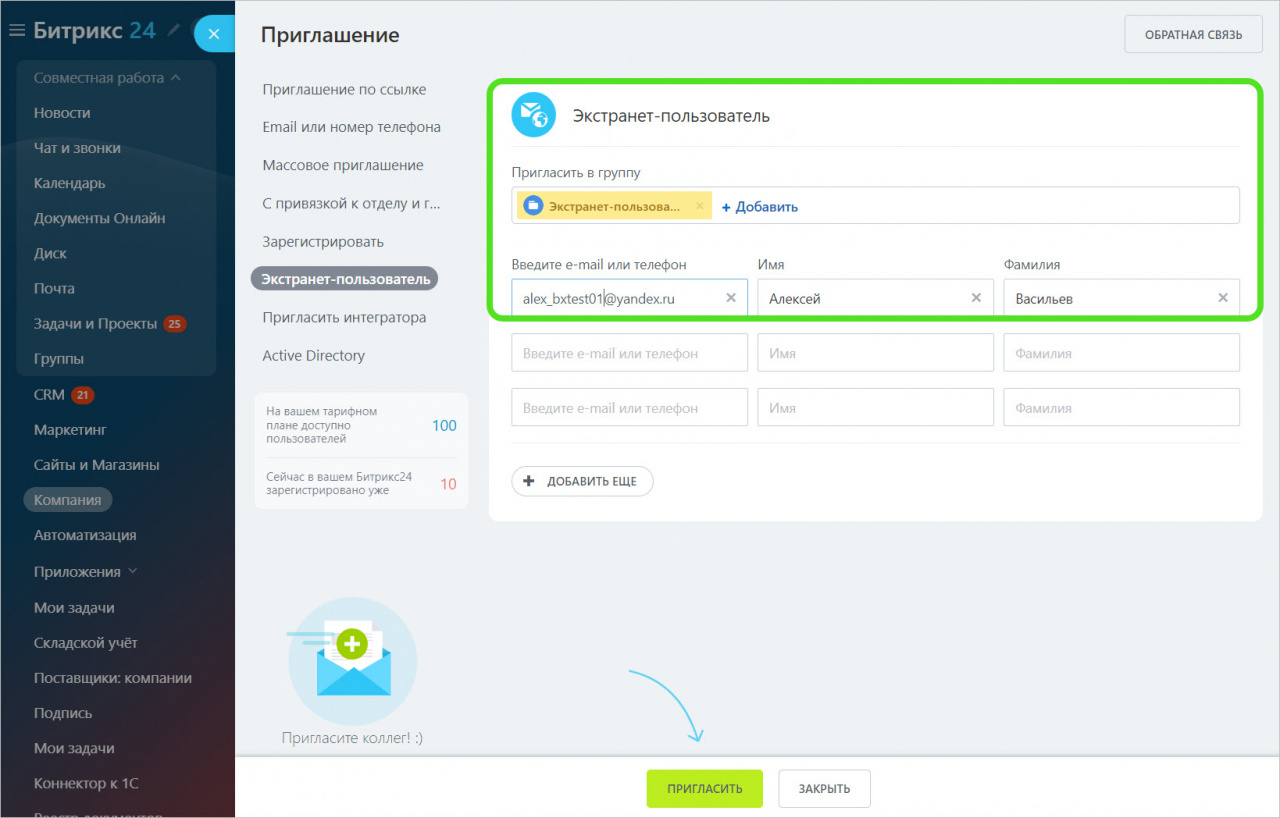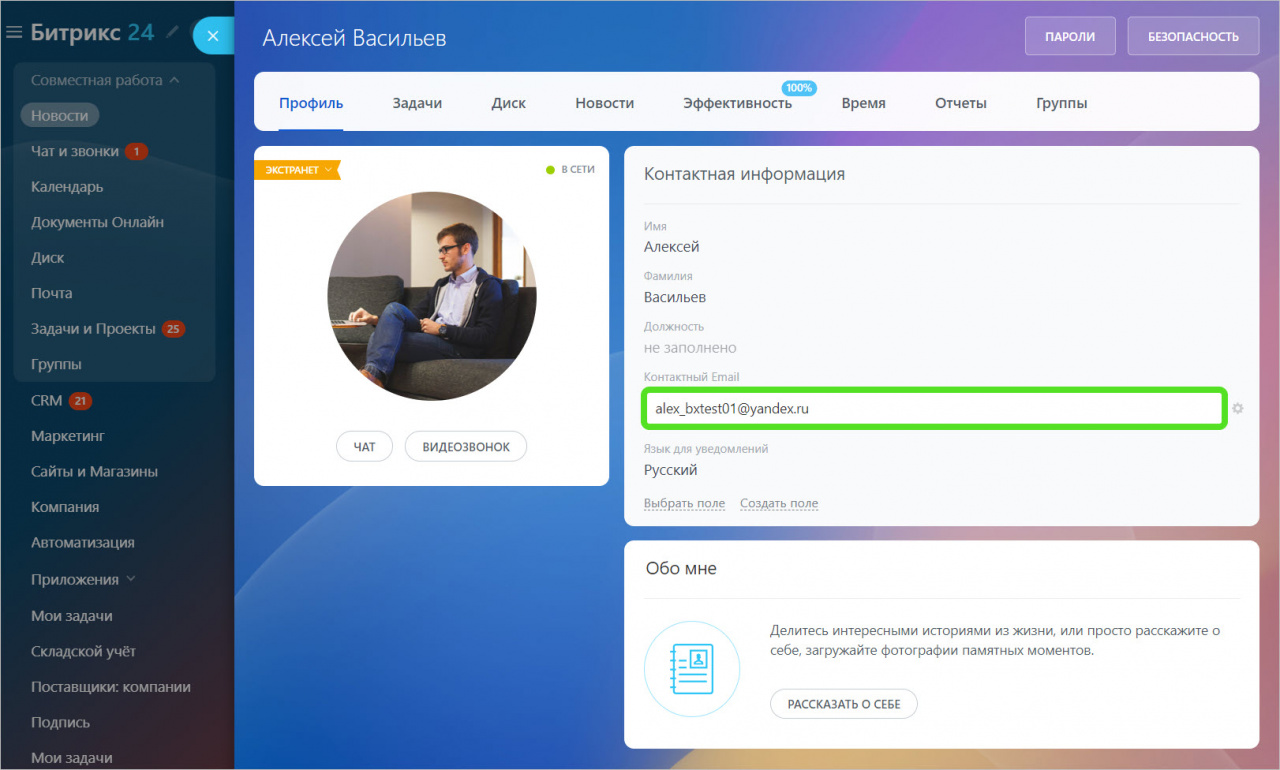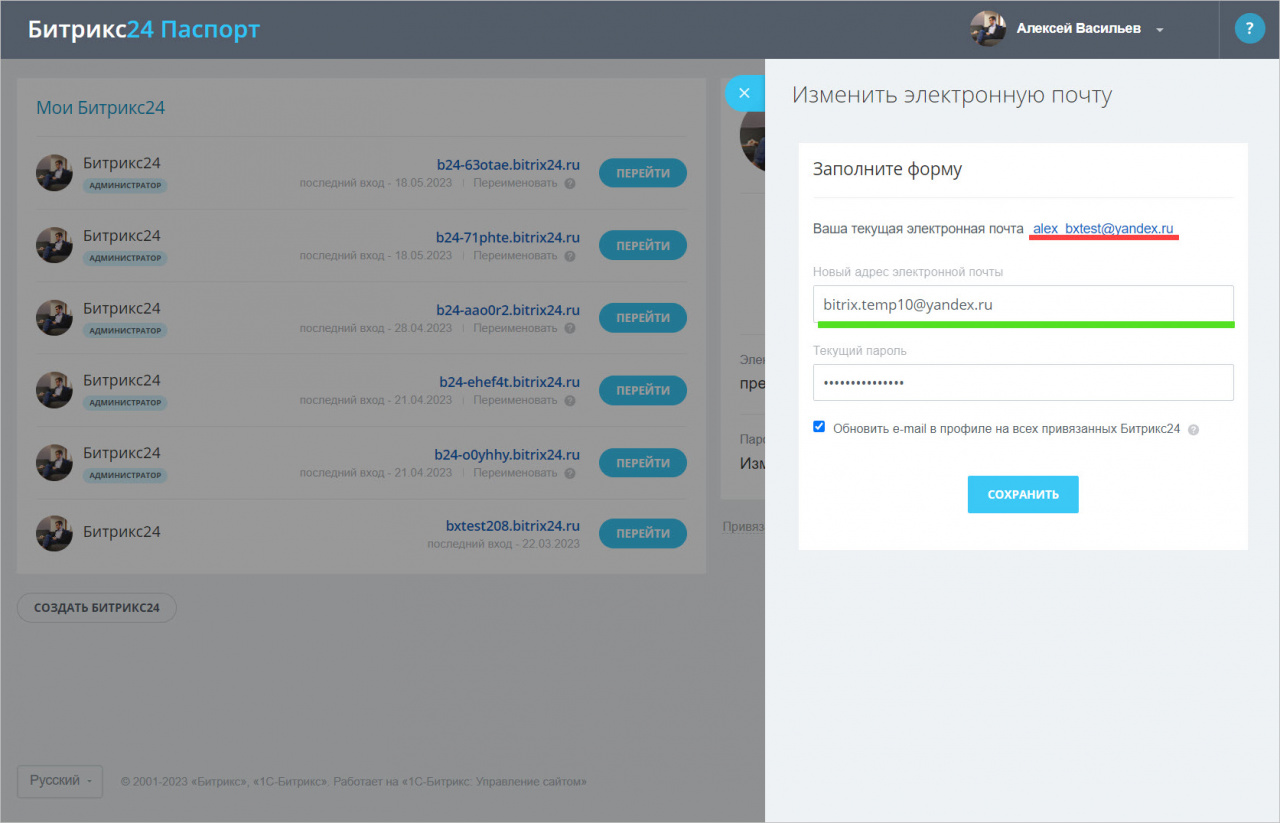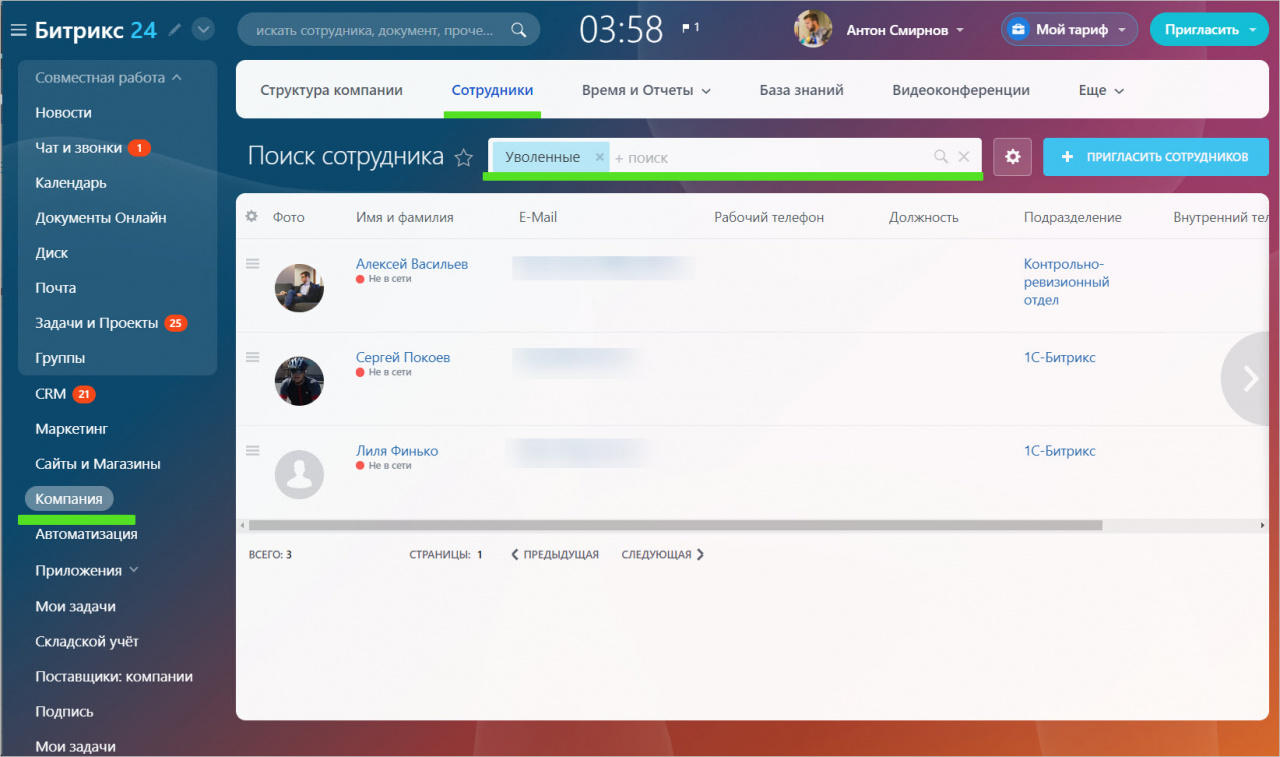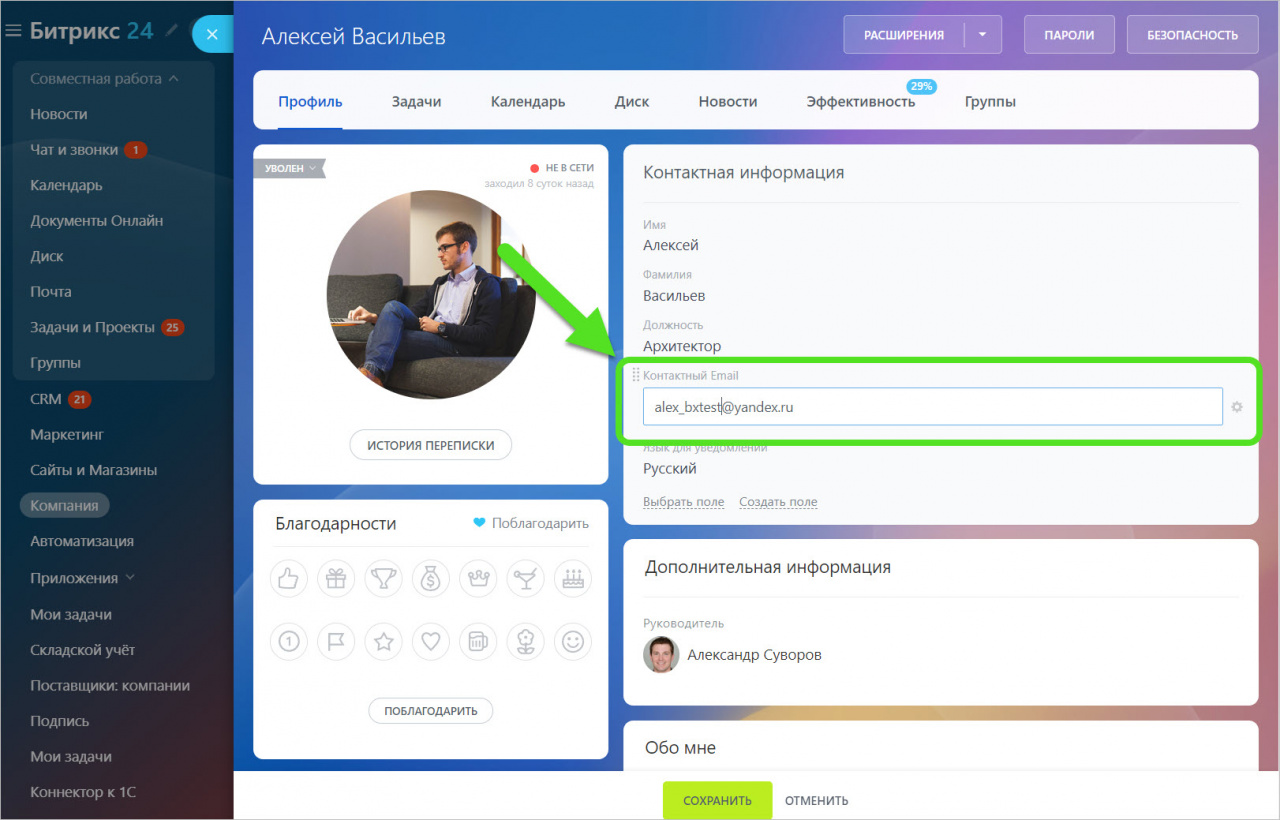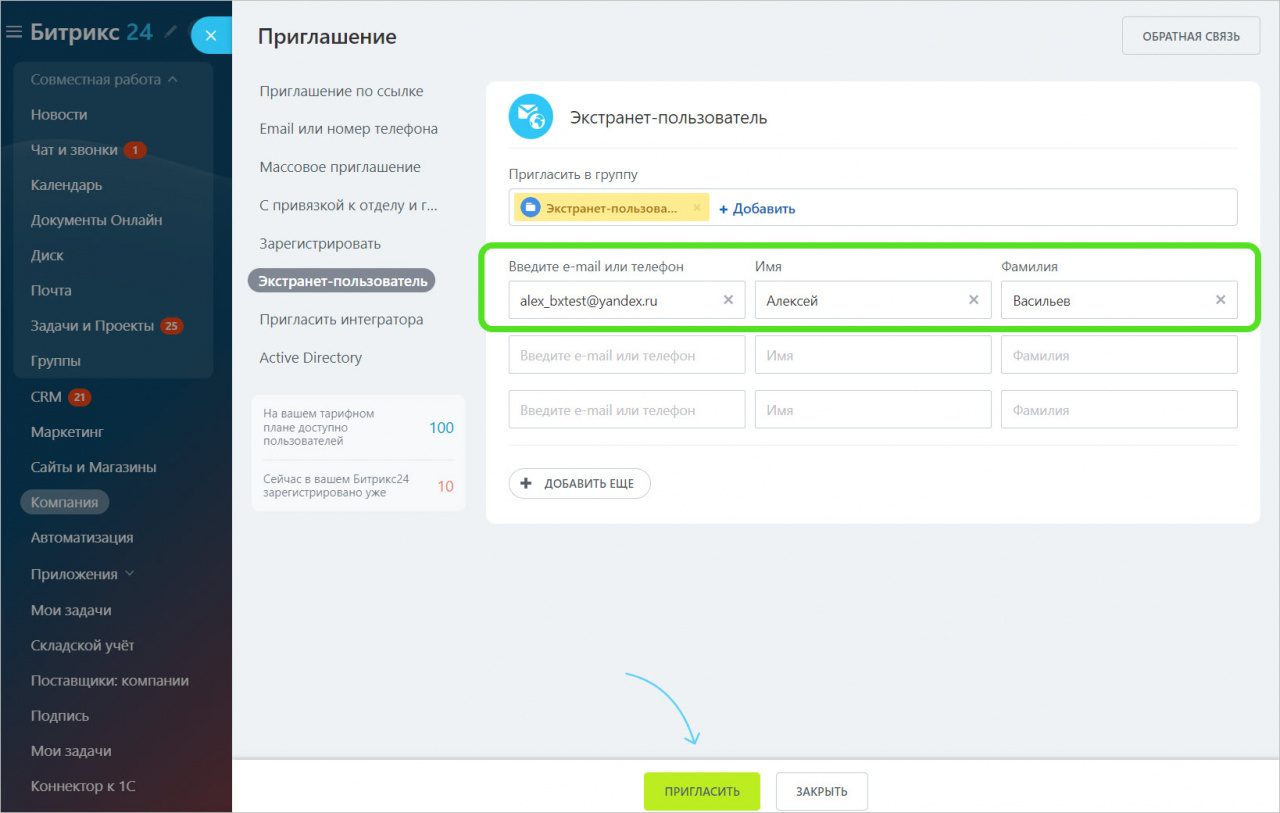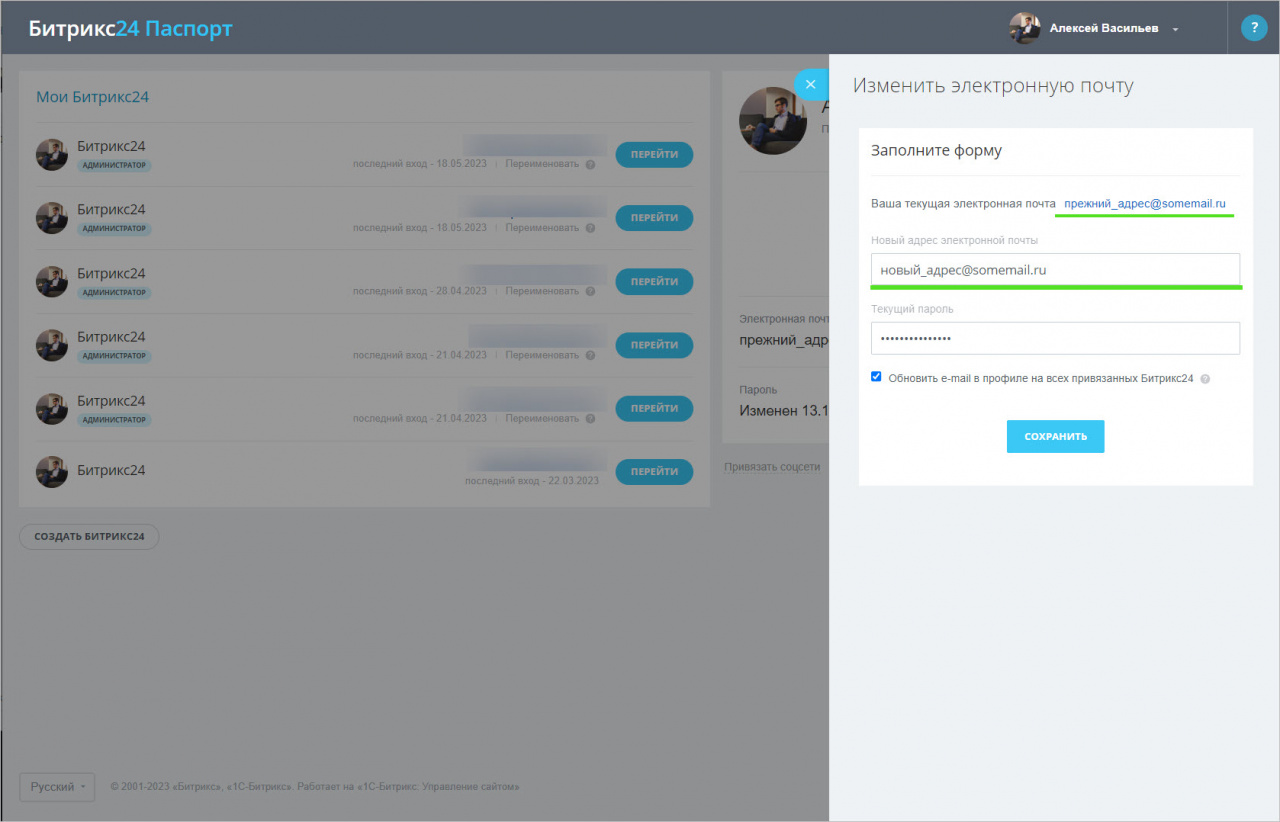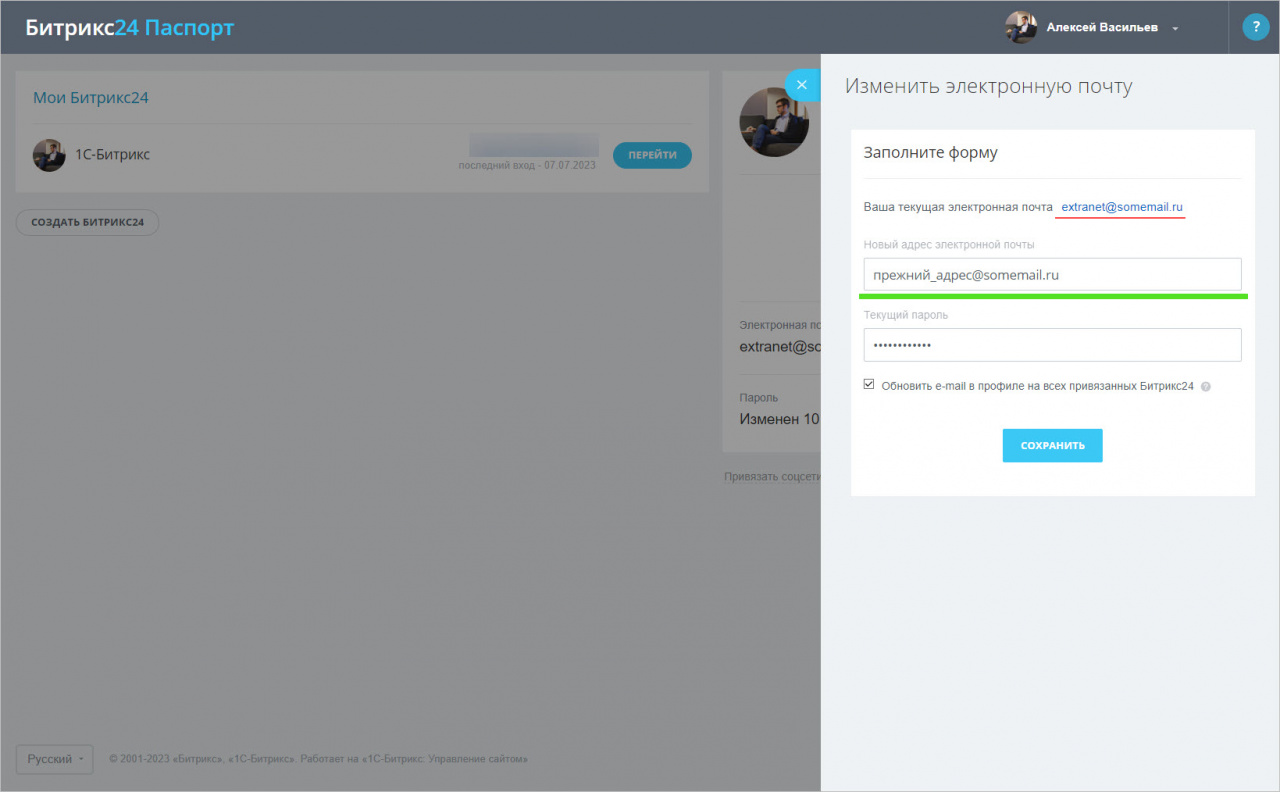Сотрудник решает покинуть компанию, но у вас есть несколько незавершенных проектов, требующих его экспертизы. Чтобы продолжить сотрудничество, переведите его в экстранет.
Экстранет – это пространство для работы с поставщиками, дистрибьюторами и другими внешними пользователями. Они не видят структуру компании и могут работать только в специальных экстранет-группах или проектах.
В статье расскажем, как перевести уволенного сотрудника в экстранет и сохранить его почту до и после перевода.
Как перевести сотрудника в экстранет
Чтобы перевести сотрудника в экстранет, сначала его надо уволить в Битрикс24, а потом пригласить как внешнего пользователя.
Откройте профиль сотрудника и нажмите Действия > Уволить.
Затем пригласите его как экстранет-пользователя с другим email.
Теперь сотрудник сможет продолжить работу, но уже без доступа к конфиденциальным данным.
- Добавить экстранет-пользователя можно только в экстранет-группу или проект.
- Приглашать экстранет-пользователей можно на всех тарифах, но их количество будет отличаться. Подробнее о тарифах Битрикс24.
Как сохранить email сотрудника при переводе в экстранет
Пригласить уволенного сотрудника в экстранет по старой почте не получится, если она уже зарегистрирована в Битрикс24. Чтобы сохранить прежний email сотрудника, которым он пользовался в компании, ему надо вручную изменить адрес почты в своем профиле Битрикс24.Паспорт.
Для этого, выполните три шага:
- Попросите сотрудника зайти в Битрикс24.Паспорт и вручную сменить почту. Это можно сделать как до увольнения, так и после.
- Найдите профиль уволенного сотрудника и проверьте, что у него указан новый Контактный Email.
- Затем отправьте приглашение сотруднику на старую почту.
Рассмотрим пример. Cотрудник входил в Битрикс24 с логином alex_bxtest@yandex.ru. Его уволили с портала, и надо сохранить эту почту для входа в экстранет. Для этого понадобится любой дополнительный действующий email, допустим bitrix.temp10@yandex.ru.
Далее уволенный сотрудник заходит в Битрикс24.Паспорт и меняет в нём email с alex_bxtest@yandex.ru на bitrix.temp10@yandex.ru.
-
Адрес электронной почты должен быть действующим, на него придет сообщение с подтверждением смены почты.
Затем администратору надо найти профиль уволенного сотрудника. Перейдите в раздел Компания > Сотрудники > Уволенные.
Откройте профиль сотрудника и замените в нём Контактный Email, иначе не получится отправить приглашение на уже присутствующий в Битрикс24 email.
После этого администратор отправляет приглашение сотруднику на старую почту.
Как вернуть email сотрудника от Битрикс24 после перевода в экстранет
Если сотрудника уже перевели в экстранет с другой почтой и нужно вернуть его прежний email, то следуйте этим шагам:
- Попросите сотрудника поменять прежнюю почту на новую в его профиле Битрикс24.Паспорт.
- После этого сотруднику надо зайти в профиль, который привязан к экстранету и сменить почту на свою старую.
Например, у сотрудника была почта_1@somemail.ru, но в экстранет его пригласили по почте_2@somemail.ru. Чтобы сменить её, понадобится дополнительный, третий адрес электронной почты:
- Сотруднику надо зайти в свой Битрикс24.Паспорт и заменить
почту_1@somemail.ruна новуюпочту_3@somemail.ru". - Затем сотрудник заходит в Битрикс24.Паспорт, который привязан к экстранету, и меняет
почту_2@somemail.ruна свою прежнююпочту_1@somemail.ru.
Коротко
- Переводите уволенного сотрудника в экстранет и завершайте совместные проекты без проблем для бизнеса. Такой сотрудник сможет продолжить работу, но уже без доступа к конфиденциальным данным.
- Сохранить email уволенного сотрудника можно, если он изменит почту в своем профиле Битрикс24.Паспорт.
- Если перевели сотрудника в экстранет и надо вернуть его прежний email, то это можно сделать с помощью новой почты.
Рекомендую прочитать: